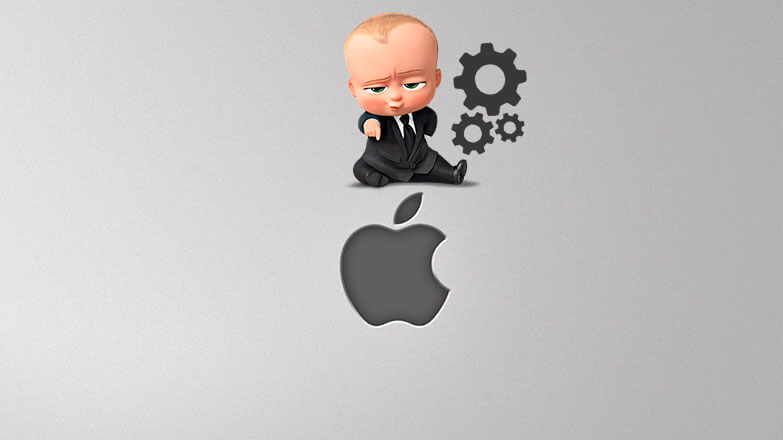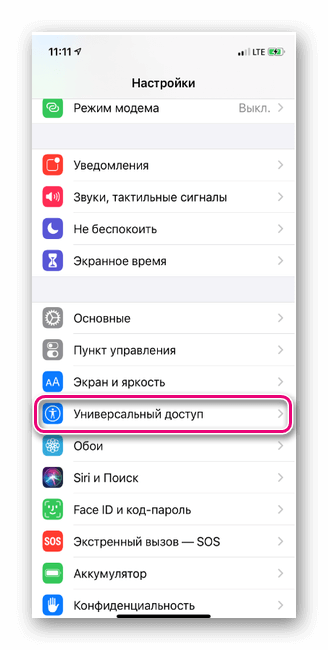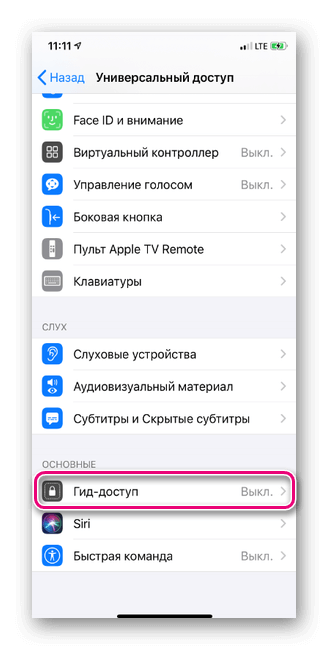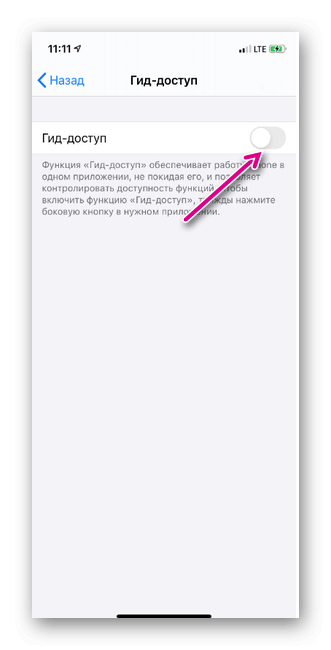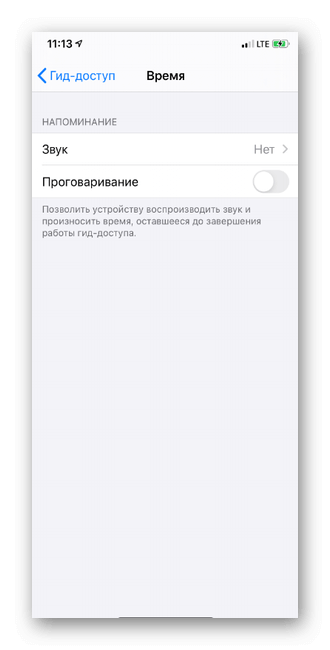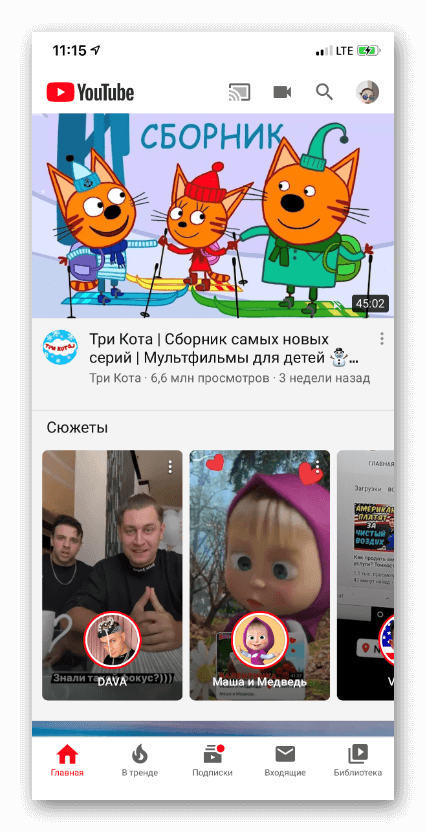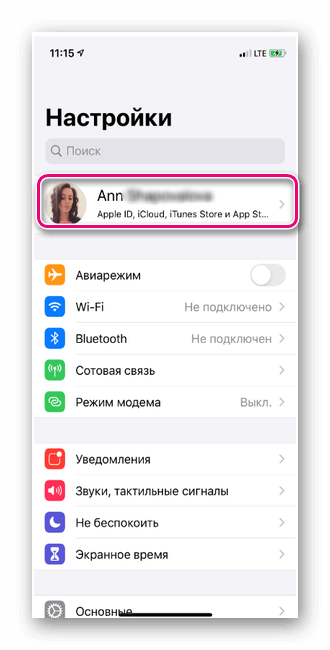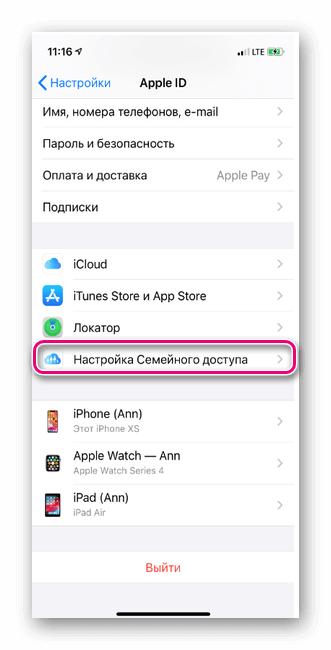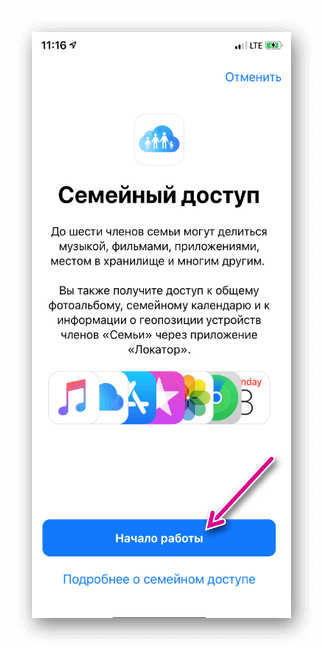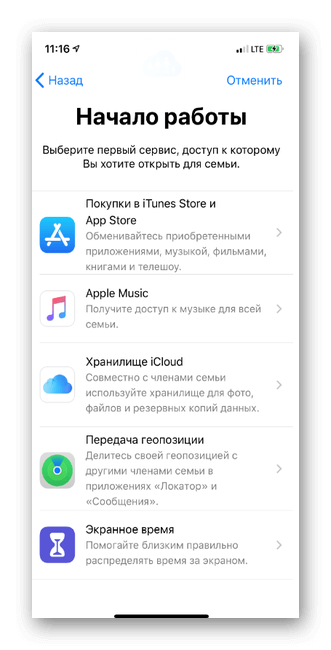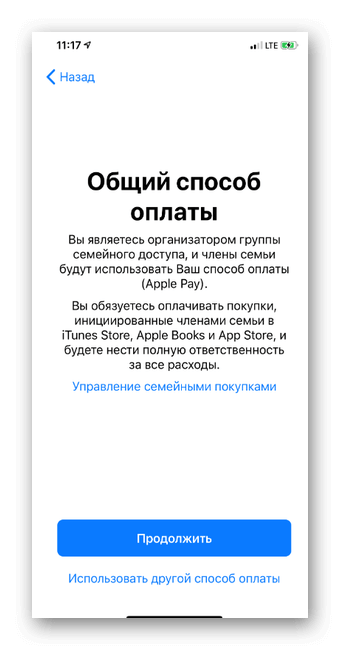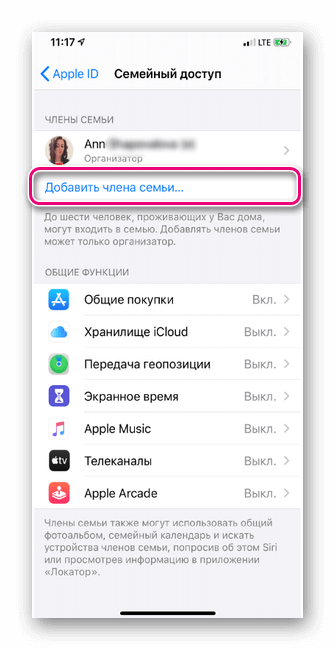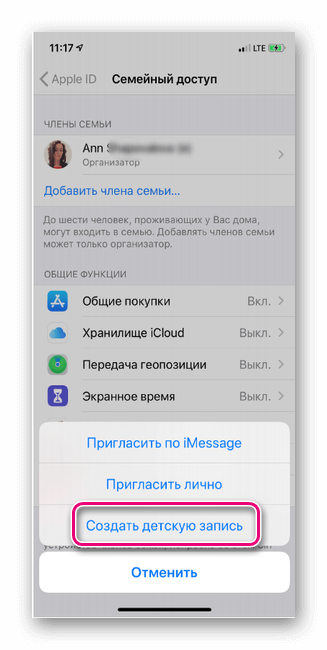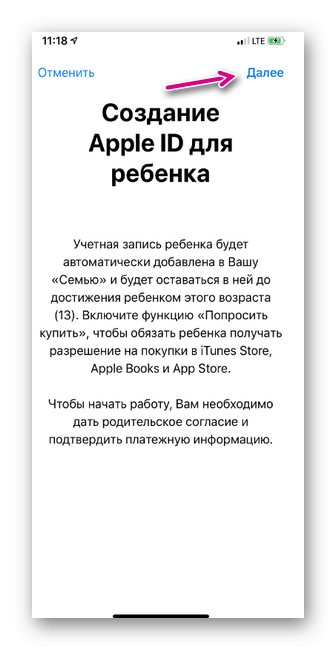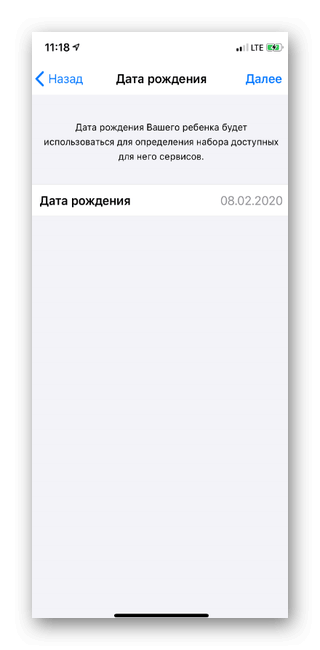- Помощь ребенку с настройкой iPhone, iPad или iPod touch
- Настройка Face ID, Touch ID или код-пароля
- Убедитесь, что у вашего ребенка есть собственный идентификатор Apple ID
- Настройка функции «Семейный доступ»
- Убедитесь, что служба «Локатор» включена
- Настройка родительского контроля
- Включение функции «Попросить купить»
- Как настроить iPhone для ребенка. Подробная инструкция
- С чего начать. Базовые ограничения
- Активация и настройка «Семейного доступа»
- Создание идентификатора Apple ID для ребенка
- Как создать идентификатор Apple ID для ребенка
- На iPhone, iPad или iPod touch
- На компьютере Mac
- Дополнительная информация
- Настройки и функции для детей младше 13 лет
- Родительский контроль на IPhone: ТОП лучших приложений
- Содержание:
- Родительский контроль на IOS: функции и настройка
- Ограничение контента в iOS
- Сколько нужно аккаунтов AppleID
- Защита настроек
- Вход в настройки
- Ограничение на приобретение в айтьюнс стор и апп стор
- Скрытие приложений
- Блокировка мата и возрастной рейтинг
- Ограничение на информацию из интернета
- Учим Siri фильтровать выдачи
- Настраиваем центр игр
- Выводы по iOS
- Топ-8 лучших приложений родительского контроля для iOS
- 1 место. Где мои дети
- 2 место. Kids360
- 3 место. Family Time
- 4 место. Qustodio
- 5 место. OurPact
- 6 место. Net Nanny
- 7 место. MobiStealth
- 8 место. TeenSafe
- Выводы
Помощь ребенку с настройкой iPhone, iPad или iPod touch
Настройте устройство ребенка для доступа к функции «Семейный доступ», обеспечения безопасности устройства и многого другого. Если вы уже настроили устройство ребенка, вы можете изменить настройки устройства и функций.
Настройка Face ID, Touch ID или код-пароля
Задайте пароль, с помощью которого ваш ребенок сможет разблокировать устройство. Не используйте один и тот же пароль на устройстве ребенка и на своем устройстве. Напомните ребенку, что этот код-пароль нельзя сообщать другим.
Можно также настроить Face ID или Touch ID, чтобы разблокировать устройство одним взглядом или касанием. Можно настроить альтернативный внешний вид для Face ID и до пяти отпечатков пальцев, поэтому кроме лица или отпечатков ребенка вы можете добавить свои.
Убедитесь, что у вашего ребенка есть собственный идентификатор Apple ID
Идентификатор Apple ID — это учетная запись, используемая в приложении «Сообщения», App Store и других службах Apple. У каждого пользователя должен быть свой идентификатор Apple ID, поэтому не передавайте свой идентификатор Apple ID своему ребенку. Если ребенок использует ваш идентификатор Apple ID, он будет иметь доступ ко всем вашим личным материалам, включая текстовые сообщения и фотографии.
Если у вашего ребенка нет идентификатора Apple ID, вы можете создать его при настройке функции «Семейный доступ».
Если у вашего ребенка уже есть идентификатор Apple ID, пусть продолжает использовать его. Попросите ребенка войти в систему appleid.apple.com и убедитесь, что правильно указан день рождения.
Настройка функции «Семейный доступ»
Функция «Семейный доступ» позволяет автоматически делиться своей геопозицией с участниками семейной группы. А если устройство участника семейной группы пропало, его можно найти на карте с помощью приложения «Локатор».
Участники семейной группы также могут совместно использовать подписки, такие как Apple Music, хранилище iCloud и многие другие. Участники семейной группы могут делиться покупками в App Store, iTunes Store, Apple TV и Apple Books.
Убедитесь, что служба «Локатор» включена
Настройка родительского контроля
Если вы хотите заблокировать или ограничить определенные приложения и функции на iPhone вашего ребенка, настройте родительский контроль. Вы можете ограничить доступ к ненормативному контенту, запретить покупки и загрузки, установить ограничения для игр и многое другое.
Включение функции «Попросить купить»
Если вы хотите, чтобы детям требовалось разрешение на покупки, загрузку бесплатных приложений или оформление подписки, настройте функцию «Запрос на покупку». Функция «Запрос на покупку» автоматически включена для детей младше 13 лет.
Источник
Как настроить iPhone для ребенка. Подробная инструкция
Мобильная техника все чаще привлекает подрастающее поколение. Заманчивый развлекательный контент, социальные сети, браузеры с форумами – детский интерес распространяется буквально на все, что попадается под руку, в том числе и на запрещенный контент. А, значит, родителям давно пора разобраться в том, как настроить айфон для ребенка и как превратить смартфон или планшет в мультимедийное пространство с полезной информацией.
С чего начать. Базовые ограничения
В операционной системе iOS уже давно представлена функция «Гид-доступ», предназначенная для блокировки iPhone, iPad или iPod Touch, пока работает отдельно выбранное приложение. «Гид-доступ» способен заблокировать половину физических кнопок (в том числе и Home для перехода «Домой» или блок с жестами на моделях iPhone X и старше), а заодно и отмеченные области на экране, из-за чего у ребенка даже не возникнет возможности сменить обучающую программу или в текущий момент выбранную игру.
Активируется «Гид-доступ» в «Настройках», в разделе «Универсальный доступ»:
- После запуска стоит сразу установить своеобразный родительский код-пароль, неизвестный ребенку (альтернативный вариант – согласиться на Face ID или Touch ID).А заодно – перевести ползунок «Быстрая команда» в зеленое положение для последующего доступа к «Гиду» через тройное нажатие боковой клавиши на iPhone X и старше, или на тройное нажатие кнопки Home на моделях iPhone 8 и младше.
- Последний шаг – открыть программу или игру, активировать «Гид-доступ», заблокировать кнопки и выбранную часть экрана, при желании указать лимит времени и передать мобильную технику для использования.
Несмотря на глобальную пользу от «Гида», действующего даже на родительском iPhone, iPad или iPod Touch, есть и более глобальные сценарии, предусматривающие настройку ограничений уже на детском устройстве.
Активация и настройка «Семейного доступа»
Семья в iOS – важная часть экосистемы Apple, разрешающая делиться местом в iCloud и подпиской на Apple Music, покупками в App Store и даже информацией о текущем географическом положении в режиме реального времени. Каждая «Семья» включает до 6 пользователей, где основное место занимает «Организатор» (тот, чьей картой оплачиваются подписки и совершаются покупки и кем выбираются остальные параметры), а дополнительные распределены между приглашенными «родственниками».
И, хотя основная идея «Семьи» делиться контентом и ресурсами, в Apple смогли адаптировать функцию и под контроль активности детей возрастом до 13 лет.
И настраивается «Семейный доступ» следующим образом:
- Переход в «Настройки» iOS в раздел, связанный с текущими параметрами Apple ID. После загрузки меню чуть ниже сразу появится раздел «Семейный доступ».
- Система сразу же предупредит – взаимодействовать с разделом способен лишь «Организатор», и, если «Семья» давно зарегистрирована, то придется обратиться к главному, иначе кнопка «Добавить участника» останется заблокированной.
- Если кнопка появилась, то дальше – почти классическая регистрация нового профиля Apple ID, но с поправкой на возраст.
- Детям до 13 лет в iOS перестанет демонстрироваться запрещенный контент (в том числе и в браузере или на рекламных баннерах), а заодно – в iTunes и App Store, а также в Apple Books появится кнопка «Попросить купить», автоматически отправляющая «Организатору» заявку на приобретение книг, развлекательного контента или приложений.
- Следующие этапы регистрации Apple ID сосредоточены вокруг ввода конфиденциальной информации – имени и фамилии, даты рождения, места жительства и трех контрольных вопросов.
- Но запрос покупок – еще не самое главное. В iOS детскому Apple ID легко задать параметры, связанные с обменом информацией о геопозиции.
«Организатор» сможет в режиме реального времени просматривать статистику перемещений и текущее местоположение на детализированной карте.
Встроенный функционал iOS разрешать настроить iPad, iPhone или iPod Touch для ребенка даже без загрузки дополнительного программного обеспечения. Но за пределами операционной системы полно недетской информации – защититься от запрещенного контента помогут и правильно подобранные приложения, вроде YouTube для детей, раскрасок и серии творческих головоломок Toca Boca.
Источник
Создание идентификатора Apple ID для ребенка
Создайте для своего ребенка личный идентификатор Apple ID, вместо того чтобы совместно использовать один идентификатор Apple ID. В таком случае ребенок сможет воспользоваться функциями «Семейный доступ», «Сообщения», App Store и другими службами Apple.
Как создать идентификатор Apple ID для ребенка
Дети до 13 лет не могут самостоятельно создавать идентификаторы Apple ID. (Возраст зависит от региона.) Но если вы являетесь организатором семейного доступа, вы можете создать идентификатор Apple ID для своего ребенка.
У ребенка уже есть учетная запись Game Center, но нет идентификатора Apple ID? В таком случае не нужно создавать идентификатор Apple ID. При добавлении в группу семейного доступа необходимо просто указать псевдоним ребенка в Game Center.
На iPhone, iPad или iPod touch
- Перейдите в меню «Настройки».
- Нажмите свое имя.
- Нажмите «Семейный доступ», а затем — «Добавить члена семьи».
- Нажмите «Создать учетную запись для ребенка», а затем — «Продолжить».
- Следуйте инструкциям на экране, чтобы завершить настройку учетной записи. В качестве идентификатора Apple ID можно использовать адрес электронной почты ребенка. Обязательно введите верную дату рождения, так как ее не получится изменить в будущем.
На компьютере Mac
- Выберите меню Apple > «Системные настройки».
- Нажмите «Семейный доступ».
- Нажмите кнопку «Добавить» .
- Нажмите «Создать учетную запись ребенка».
- Следуйте инструкциям на экране, чтобы завершить настройку учетной записи. В качестве идентификатора Apple ID можно использовать адрес электронной почты ребенка. Обязательно введите верную дату рождения, так как ее не получится изменить в будущем.
Дополнительная информация
- Узнайте, как сбросить забытый пароль.
- Если вы помогаете взрослому члену семьи, вы можете создать идентификатор Apple ID для взрослого.
Настройки и функции для детей младше 13 лет
Некоторые настройки и функции идентификатора Apple ID устроены иначе для детей младше 13 лет. Например, ребенок младше 13 лет не может создать идентификатор Apple ID без разрешения и согласия родителя или опекуна. Минимальный возраст для создания учетной записи отличается в зависимости от страны: младше 14 лет в Австрии, Болгарии, Испании, Италии, континентальном Китае, Литве и на Кипре. Младше 15 лет в Греции, Франции и Чехии. Младше 16 лет в Бразилии, Венгрии, Германии, Ирландии, Косово, Лихтенштейне, Люксембурге, Нидерландах, Польше, Португалии, Румынии, Сингапуре, Словакии, Словении и Хорватии. Младше 13 лет во всех остальных странах и регионах.
Источник
Родительский контроль на IPhone: ТОП лучших приложений
Функция родительского контроля — не просто запретить что-то, а оградить ребёнка от нежелательного контента, позаботиться о его безопасности — как психической, так и физической. Границы, в которых возможно вмешательство в личную жизнь друг друга, определение заботы и слежки у каждой семьи свои. Наша статья лишь поможет определиться с инструментальными средствами, оставляя за рамками этические вопросы.
Разделим средства контроля на две большие группы:
- ограничение контента;
- отслеживание перемещений с уведомлениями.
Сразу оговоримся, что рассматриваемые настройки и приложения в равной степени можно применять и для IPhone, и для IPad.
Редакция уже публиковала статью Родительский контроль: лучшие приложения в 2021, но по комментариям стало понятно, что тема Parental Control для айфонов нуждается в более подробном рассмотрении.
Смотрите, где находится ваш ребёнок прямо сейчас и слушайте звук вокруг его телефона! Установите приложение «Где мои дети» из AppStore или Google Play.
Содержание:
Родительский контроль на IOS: функции и настройка
Если счёт ребёнка в App Store и iTunes превышает ваш, а 12-летний отрок даже не переспрашивает, что такое Tinder — пора задуматься о родительском контроле на айфоне отпрыска. Читаем, как предостеречь чадо от неразумных трат на ненужные приложения и украшательства, отфильтровать контент, заблокировать установку обходчиков родительского контроля да ещё и закрыть настройки, чтобы не хакнул блокировки. А также как узнать, не торчит ли надежда всей семьи в торговом центре вместо школы.
Ограничение контента в iOS
Главное и основное приложение для родительского контроля такого рода — встроенные средства операционной системы iOS. Техническая поддержка Apple называет функции родительского контроля, которые могут быть задействованы как в комплексе, так и по одной:
- Продолжительность использования устройства.
- Лишение права приобретения контента и приложений в айтьюнс и App Store.
- Скрытие ярлыков программ.
- Фильтрация обсценной лексики.
- Ограничение определённых выдач из интернета.
- Запрет для Siri по поиску заданных фраз и непарламентских выражений.
- Частичные или полные запреты для Game Center.
- Защита установок.
Разберём подробнее, что необходимо сделать для задействования родительского контроля.
Сколько нужно аккаунтов AppleID
Чтобы полноценно использовать функцию «Семейный доступ», нужно, чтобы телефоны и планшеты были привязаны к AppleID родителя. В своём аккаунте родитель может добавлять устройства — свои и детей. Ограничения выставляются для каждого детского устройства отдельно.
Защита настроек
В первую очередь нужно защитить настройки. Иначе получится так, что родитель ограничения ставит, а ребёнок их тут же снимает.
Придумываем код-пароль, который отличается от той комбинации, которой снимается блок устройства. Вновь придуманный код ставим на «Экранное время». Хорошо запомните этот пароль — его можно будет только сбросить вместе с айфоном и настраивать всё заново — при восстановлении и этот код восстановится.
Вход в настройки
Родительский контроль настраивается, начиная со страницы Экранное время.
Ограничение на приобретение в айтьюнс стор и апп стор
Входим в режим Ограничения конфиденциальности и контента. Находим «Покупки в айтюнс стор и апп стор»
В строке с покупками ставим «Нет».
Скрытие приложений
С экрана настроек заходим в Разрешённые приложения.
Отключаем любые приложения. Физически программа остаётся на айфоне или айпаде, просто на домашней странице не отображается ярлык. Его можно вернуть в любой момент.
Блокировка мата и возрастной рейтинг
Заходим в Ограничения конфиденциальности и контента и выбираем «Ограничения контента».
Для применения рейтингов приложений и контента нужно указать возраст пользователя, а также его географическую привязку. Но не к фактическому положению, а к юрисдикции. Гражданин России, находясь в Казахстане, может получать контент, ограниченный российскими рейтингами.
Можно ограничить по возрастному рейтингу любую информацию, которая поступает из интернета, в том числе ленту новостей, e-book, интернет-вещание, видеоролики, программы.
Ограничение на информацию из интернета
Далеко не уходим с предыдущего экрана. Выбираем Веб-содержимое.
Здесь можно снять все ограничения, исключить порносайты, сформировать чёрный и белый списки ресурсов.
Учим Siri фильтровать выдачи
Оттуда же заходим на страницу Ограничения контента.
Ищем Siri и отключаем либо поиск вообще, либо отображение непарламентских выражений.
Настраиваем центр игр
Ограничения на игровые приложения настраиваются на той же странице.
Ищем Game Center и включаем необходимые ограничения на:
- мультиплеер;
- добавление друзей;
- запись экрана.
Выводы по iOS
Встроенные средства Apple прекрасно защитят ребёнка от нежелательного контента.
Более того, на самой странице «Экранное время» можно задать лимиты времени для разных программ, а также ограничить общее время использования устройства.
Во всём этом празднике настроек есть одно «Но». Физическая безопасность ребёнка никак не отслеживается.
Даже настройка «безопасное прослушивание» относится к громкости наушников, а не к прослушиванию окружения.
Да и гибкость настроек оставляет желать лучшего. Поэтому люди ищут сторонние программы.
Топ-8 лучших приложений родительского контроля для iOS
Рассмотрим самые популярные приложения родительского контроля из App Store и определим, какое из них лучше для физической безопасности ребёнка.
Основным критерием не может быть наличие фильтров контента и отключение устройства по таймеру.
Основной критерий родительского контроля — знать, где находится ребёнок. При этом не важно, какой у него гаджет — айфон, смартфон на андроиде или даже смарт-часы.
Дополнительный критерий — цена. Приложение не должно стоить заоблачных денег, иначе в России его никто не будет устанавливать.
1 место. Где мои дети

Приложение не дублирует встроенные функции iPhone. Интернет-безопасность у Apple и без сторонних наворотов на очень высоком уровне. А вот отследить местонахождение любимого чада, получить сигнал при нарушении геозабора, послать «громовещатель» — не совсем такой, как в книге о Гарри Поттере, но всё равно громкий — это «Где мои дети» умеет получше многих.
Основная фишка приложения — мультиплатформенность. Неважно, какой телефон у ребёнка — iPhone или смартфон на Андроид — приложение обеспечит связь с родителем. Больше того — если у ребёнка вовсе нет телефона, но есть детские часы — и их можно подключить, отслеживать, слушать звук вокруг. Связка iPad и Apple Watch или просто айпад тоже вполне себе отслеживается.
Смотрите, где находится ваш ребенок прямо сейчас, и слушайте звук вокруг его телефона! Установите программу «Где мои дети» из AppStore или Google Play.
«Где мои дети» реализует все основные фишки Parental Control:
- отслеживание местоположения по GPS на карте;
- поддержка LBS — определение места не только по сигналу GPS, но и по положению относительно базовых станций операторов связи и Wi-Fi роутеров;
- сигнал о выходе за геозабор — пересечение границы условно безопасной зоны — школа, сад, кружок;
- обмен текстовыми и голосовыми сообщениями;
- поиск и дистанционное выключение часов;
- звук вокруг гаджета в случае подозрения на опасность;.
- выдача поощрений и наград детям;
- отслеживание несколькими родителями.
Интернет и приложения также не забыты. Есть раздел, в котором родитель может посмотреть и статистику запросов ребёнка, и время использования каждой программы.
Отдельная песня — стоимость лицензии. 990 рублей в год на три устройства — просто подарок по сравнению с предыдущими героями рейтинга.
Редакция отмечает также лёгкую установку приложения и добавление детей в него.
И ещё одна очень важная деталь: у «Где мои дети» есть поддержка. Чат доступен и с телефона родителя и с компьютера, из личного кабинета на сайте приложения.
Для России «Где мои дети» или FindMyKids — лучшее для родительского контроля.
2 место. Kids360
Ещё один продукт от российских разработчиков «Где мои дети» — приложение-новинка Kids360. Сервис создан специально для помощи родителям устанавливать, регулировать и ограничивать время, проведённое детьми в развлекательных приложениях, соцсетях и играх.
Kids360 обладает широким функционалом:
- лимит времени — установите ограничение времени для ребёнка для конкретных приложений и игр;
- график — создайте расписания для учёбы в школе и полноценного отдыха вечером. В указанное время игры, приложения соцсетей и развлекательные приложения не будут доступны;
- список приложений — выберите приложения, которые хотите ограничить или заблокировать совсем;
- потраченное время — посмотрите, сколько ваш ребёнок проводит за экраном смартфона, и выявите приложения, которые занимают его больше всего;
- будьте на связи всегда — приложения для звонков, сообщений, такси и прочих, не относящихся к развлечениям сервисов, будут доступны всегда и вы не потеряете связь с ребёнком.
Благодаря трекеру приложений, родители всегда будут в курсе сколько времени ребёнок проводит в смартфоне. Скачивайте приложение Kids360 прямо сейчас!
Функции управления временем в приложениях доступны в бесплатном тестовом периоде и по подписке. Контролировать время ребёнка, проведённое в смартфоне, можно бесплатно. Стоимость платных функций сравнительно невелика — от 169 до 1490 руб (за месячную и годовую подписку соответственно).
Важный момент: у приложения есть круглосуточная служба поддержки на русском языке, доступная с любого носителя.
3 место. Family Time
45 долларов (2900 р.) за 3 устройства в год. Цены падают, функционал растёт. В качестве дополнительной фишки приложение получило режим Teen Safe Drive — если подросток с правами, получив семейный или собственный автомобиль, превышает разрешённую скорость, родители узнают об этом и накажут лихача. Хорошая функция, но не определяющая. В России детям прав на управление автомобилем не дают. Если только скорость скутера и электросамоката отслеживать.
Ещё один новый режим — копилка времени. Ребёнок может не сидеть за планшетом все отпущенные 3 часа в сутки. А заначить несколько минут на потом — чтобы не прерывать просмотр суперинтересного стрима по прохождению «майнкрафт».
4 место. Qustodio
Брат-близнец OurPact. Функционал повторяет предыдущего претендента чуть более, чем полностью. Зато стоит 97 долларов (6200 р.) в год за 10 устройств.
5 место. OurPact
Если бы не цена в 6,99 доллара (500 р.) за одно устройство в месяц и явная американская направленность, приложение вполне могло бы выйти в лидеры чарта.
OurPact позволяет задействовать все функции ограничений:
- общее время использования;
- блокирование порнографии;
- возрастной рейтинг;
- ограничение доступа в интернет;
- блокирование нежелательных приложений.
Кроме этого, приложение позволяет отслеживать местонахождение членов семьи, устанавливать геозаборы и настраивать сигналы, свидетельствующие об их нарушении.
Из фишек приложения отметим ограничение на SMS.
6 место. Net Nanny
Сетевая няня — так переводится название приложения.
От приложения ждёшь, что оно превратится в прекрасную программу подобно тому, как няня МакФи, героиня фильма «Моя ужасная няня», превращается из мегеры в симпатичную даму. Прекрасная роль досталась Эмме Томпсон.
Разочаруем. Net Nanny позволяет ровно то же самое, что и встроенный в iOS родительский контроль, причём его стандартные фильтры и белые списки заточены под американские реалии. Единственное, что позволило приложению попасть в топ — наличие GPS-трекера. На устройствах детей эта штука не отключается. Можно видеть, где находится каждый член семьи, что он открывал на своём устройстве, сколько времени смотрел на экран и сколько ему ещё осталось от суточного лимита.
А вот заряд устройства, к сожалению, не показывается.
Нормальный функционал начинается с версии Family Protection Pass на пять устройств за 55 долларов (3500 р.) в год — деньги немалые.
7 место. MobiStealth
70 долларов (4500 рублей) в месяц. Или 180 (11500 рублей) в год — такова цена спокойствия для родителей, выбравших для контроля приложение MobiStealth.
Приложение позволяет записывать всё: установку и использование программ, активность в соцсетях, отслеживать местонахождение членов семьи или их телефонов. Mobistealth мог бы встать в рейтинге выше, если бы не столь высокая цена
8 место. TeenSafe
Последнее место в топе занимает приложение, которое ограничивает телефон по делу — когда хозяин за рулём. По информации официального сайта приложения, каждый день погибает, набирая текст за рулём, 11 человек.
TeenSafe — безопасность подростка — это служба, которая автоматически блокирует телефон в движении. За исключением звонков — закон разрешает принимать звонки при использовании hands free. И даже совершать звонки при помощи того же устройства. Parental control в чистом, незамутнённом виде.
Социальная направленность приложения бесспорна. Но целевая аудитория и целевое действие не дают ему подняться выше 7 места.
Выводы
Не всё, что разработано в США, хорошо подходит для России. Для iOS есть встроенные средства ограничения времени использования устройства и фильтрации трафика, не стоит за них переплачивать.
Заплатить же за качественное определение местоположения — благо. В России это важнее, чем обсценная лексика в поисковой выдаче. Именно поэтому лидером обзора стало российское приложение — демократичное по цене и платформам, с поддержкой GPS-часов.
Редакция желает читателям здоровья и благополучия, а также правильного выбора.
Источник